
Apple TV+の解約は誰でも1、2分で完了するほど簡単なので、難しい・面倒な手続きは一切ないので安心です。
この記事では、Apple TV+の解約方法を初心者向けにやさしく紹介しながら、解約できないときの対処法も解説します!
目次
Apple TV+の解約方法

Apple TV+のサブスクリプション(月額900円)を解約する方法は「アプリ」と「ウェブサイト」で違いがあります。
どっちでもApple TV+を解約できますが、Android端末とWindows PCはウェブサイトからしかできません(※アプリ未対応のため)。
Apple TV+アプリから解約する方法
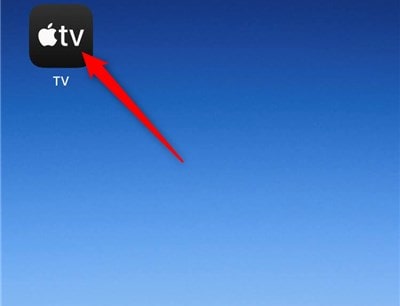
Apple TVアプリから解約するには、iPhone・iPadのホーム画面から「TV」をクリック。
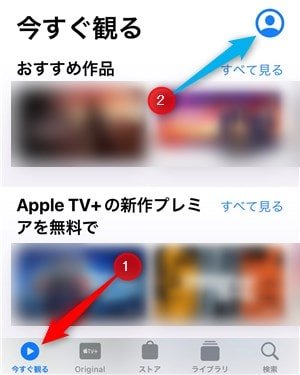
Apple TVアプリの画面下から「今すぐ観る」を選んで、画面右上の「アカウント」をクリック。
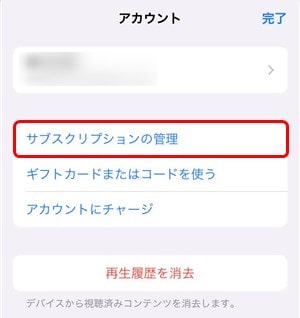
アカウントから「サブスクリプションの管理」を選択。
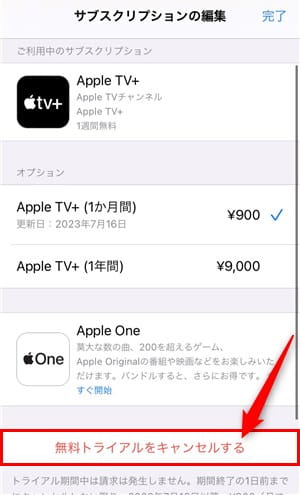
サブスクリプションの編集でApple TV+の「無料トライアルをキャンセルする(サブスクリプションをキャンセルする)」をクリック。
※複数のサブスクリプションを契約している方は、「Apple TV+」を選んでから『キャンセルする』を押してください。
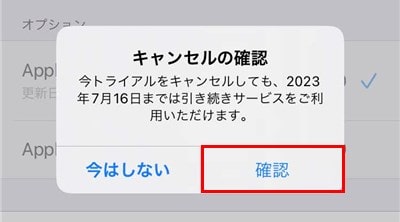
キャンセルの確認から「確認」を選択すれば、Apple TV+アプリから解約する方法は完了です。
Apple TV+ウェブサイトから解約する方法
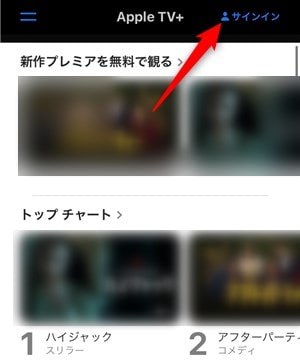
Apple TV+のウェブサイトから解約するには、ページ右上の「サイトイン」をクリック。
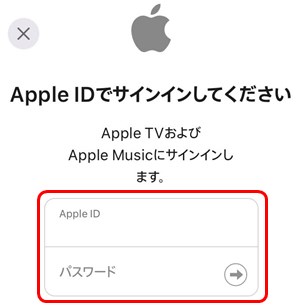
Apple ID(メールアドレス)とパスワードを入力して「右矢印アイコン(サイトイン)」をクリック。
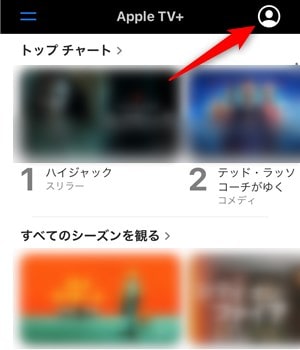
Apple TV+にサイトインできたら、ページ右上の「アカウント」をクリック。
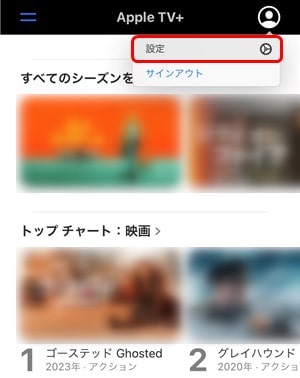
メニューから「設定」を選択。
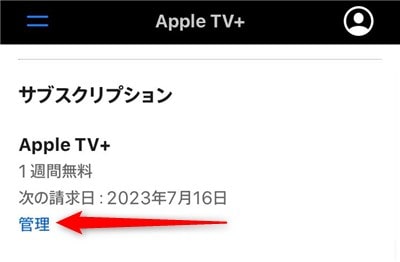
アカウント設定の一番下にあるサブスクリプションからApple TV+の「管理」をクリック。
※アカウント設定を表示するのにApple IDとパスワードが求められる場合があります。
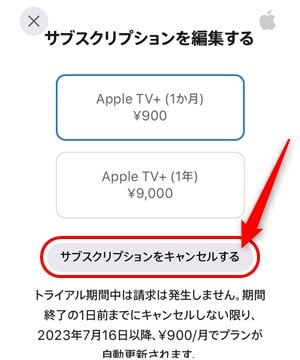
サブスクリプションを編集するから「サブスクリプションをキャンセルする」をクリック。
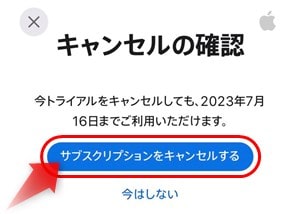
キャンセルの確認でもう一度「サブスクリプションをキャンセルする」をクリックすれば、Apple TV+ウェブサイトから解約する方法は完了です。

関連記事Apple TV+の登録・契約方法は?全手順を図解付きでガイド!
Apple TV+を解約できない

Apple TV+を解約できないときは以下の4つを確認してください。
それでは、解約できない原因と対処法を詳しく解説します!
パスワードを忘れて解約できない
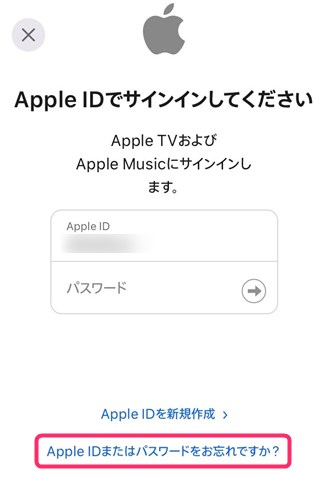
当たり前ですが、Apple IDの「パスワード」を忘れるとログインできないので、Apple TV+も解約できません。
もし、どうしても思い出せないときは、ログイン画面の「Apple IDまたはパスワードをお忘れですか?」をクリック。
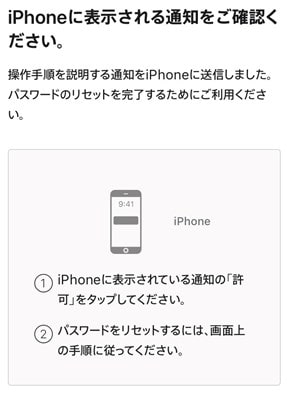
その後にApple ID、画像内の文字入力、携帯電話番号を入力して、Apple製品に表示される通知から「許可」をクリック。
あとは画面の指示通りにパスワードをリセットできたら、もう一度ログインしてApple TV+を解約するだけです。
別のApple IDで契約している
Apple TV+を解約できないときは、別のApple IDで契約している可能性があります。
家族みんなで楽しむためにファミリー共有している場合は分かりにくいですが、契約元であるApple IDを使って解約する必要があります。
もし、どのApple IDを使ってApple TV+に契約したのか分からない場合は、過去のメールを見返すと判別できるはずです。
Apple OneやApple Music経由で利用している

Apple TV+は解約できないときは、「Apple One」や「Apple Music 学生プラン」を経由して利用している可能性があります。
Apple OneやApple Music 学生プランでもApple TV+を利用できるため、Apple TV+と契約していると勘違いしてしまいます。
これにより、サブスクリプションを見てもサービスが見当たらず、『解約できない・・・』となってしまうわけです。
この場合はApple OneまたはApple Musicを解約すれば、Apple TV+を利用できなくなるので、間違えないように注意しましょう!
解約できないときはお問い合わせ

Apple TV+にどうしても解約できないときは、1人で悩むよりもサポートセンターにお問い合わせするのがオススメ!
お問い合わせは「チャット(メッセージ)」または「電話」で受け付けています。
お問い合わせ方法
- 「Appleお問い合わせ」にアクセス
- App&サービスの「もっと表示する」をクリック
- 「Apple TV+」を選択
- 「設定と使い方」を選択
- 「続ける」をクリック
- 「チャット
- 「チャット」または「電話」を選択
Appleサポートの受付時間は平日・土日・祝日を含めて午前9時~午後9時まで。
Apple TV+ならチャットまたは電話で相談しながら、解約できなくて困ってることを丁寧にサポートしてくれるので、PC・スマホが苦手な方でも安心です!
公式サイト
Apple TV+の解約タイミングはいつ?

Apple TV+の解約タイミングは「無料期間」と「有料会員」で違いがあります。
解約タイミングを逃すと自動更新されて、月額料金が発生するので詳しく解説します!
無料期間の解約タイミングは?

Apple TVの無料期間を利用している方は、「登録日から数えて7日目まで」に解約すればお金は一切かかりません。
例えば7月11日に登録したら、無料期間は7月11日~7月17日までなので、解約タイミングは「7月17日まで」になります。
しかし、無料期間終了後の「7月18日(登録日から8日目)」になると、有料会員に自動更新されて月額900円かかります。
Apple TV+は他社サービスと比べて無料期間が短いので、うっかりしていると解約タイミングを逃すので注意しましょう!
有料会員の解約タイミングは?

Apple TV+の有料会員を利用している方は、「登録日同日の前日まで」に解約すれば翌月以降の料金はかかりません。
例えば7月11日に登録したら、契約期間は7月11日~8月10日なので、解約タイミングは「8月10日まで」となります(※登録日は11日なので、その前日の10日となる)。
しかし、1ヶ月後の「8月11日(登録日同日)」になると、契約期間が自動更新されて月額900円かかります。
Apple TV+の解約タイミングを逃すともう1ヶ月利用するハメになるので、あとで後悔しないようにしっかり確認しておきましょう。

Apple TV+は解約後でも動画を見れる?

Apple TV+は解約後でも残りの契約期間まで動画を見れて、最終日に自動解約してくれるので安心です(※無料期間も同じ)。
例として契約期間が1月1日~1月31日だったら、1月15日に途中解約しても1月31日まで利用できるわけです。
つまり、Apple TV+はいつ解約しても損しないので、忘れそうな方は早めに手続きしても問題ありません。
その代わりに途中解約しても最終日まで利用できるので、日割り計算による返金・減額はないので注意してください!
公式サイト
Apple TV+を解約できたのか確認する方法
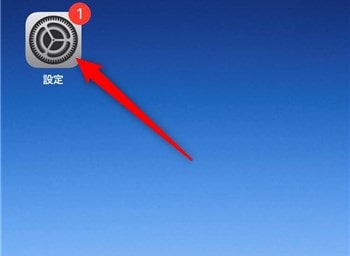
Apple TV+を解約できたのか確認するには、iPhone・iPadから「設定アプリ」をクリック。
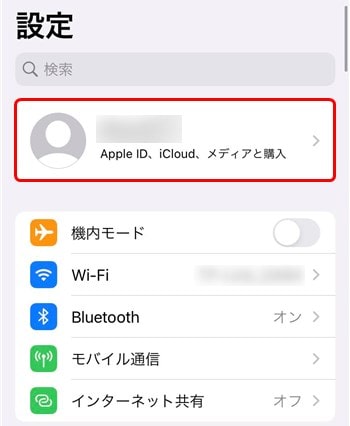
設定から「自分の名前」を選択。
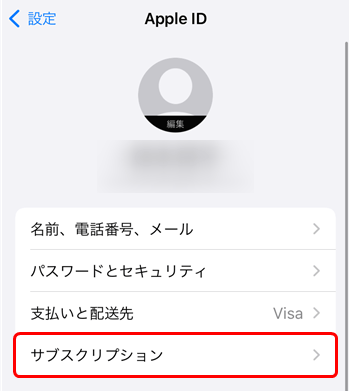
Apple IDから「サブスクリプション」を選択。
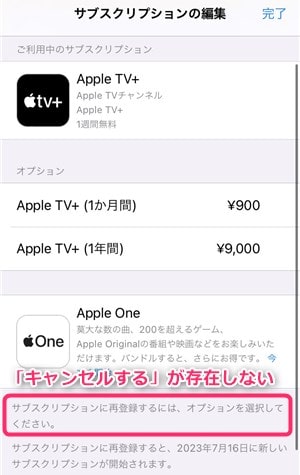
サブスクリプションの編集に「無料トライアル / サブスクリプションをキャンセルする」がなければ、Apple TV+を解約できたことになります。
逆に「無料トライアル / サブスクリプションをキャンセルする」があったら、Apple TV+は解約できていないことになります。

Apple TV+を解約したのに料金を請求される
Apple TV+を解約したのに料金が請求される場合は、手続きやアカウントなどに問題があるのかもしれません。
料金が請求される主な原因は4つあります。
- Apple TV+の解約手続きが最後まで正しく行われなかった
- 別のApple IDを使ってApple TV+を複数契約している
- クレジットカードの引き落としによるズレ
- 別のAppleサービスによる請求
Apple TV+の解約手続きが上手くできていなかったり、別のApple IDで複数契約していると料金が請求されます。
また、別のAppleサービスを利用していて、その金額が請求されている場合もあります。
他にもクレジットカード決済している場合、利用から引き落としまでに1、2ヶ月のズレがあるので、それで解約したのに料金が請求されていると勘違いしているのかもしれません。
Apple TV+の解約方法まとめ

- Apple TV+の解約方法は「アプリ」と「ウェブサイト」の2通りからできる
- 解約できないときはApple ID、Apple One/Apple Music、お問い合わせを確認する
- 解約タイミングは無料期間は登録日から7日目で、有料会員は登録日同日の前日まで
- Apple TV+は解約後でも残りの契約期間まで動画を見れる

-

-
動画配信サービスおすすめ人気ランキング【2023年最新版】
動画配信サービスは料金や作品数などがそれぞれ違うので、初めての方はどれを選んでいいのか分からないですよね?この記事では、20社以上を使ってきた私が、おすすめの動画配信サービスをランキング形式で紹介しま ...
続きを見る

